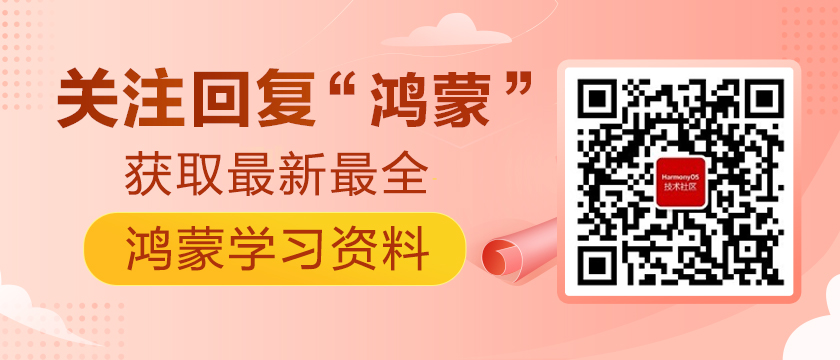目录:
1、引言
2、VideoCache使用指南
3、VideoCache开发指南
4、《HarmonyOS三方件开发指南》系列文章合集
<span class="size" style="font-size:24px">引言</span>
上一篇给大家介绍底部导航栏的组件使用及开发指南,本篇将给大家带来另一个鸿蒙三方件的是实现:Flexbox,何为Flexbox,如果对Java的Swing比较熟悉的话一定不会陌生,就是控件根据ViewGroup的宽,自动的往右添加,如果当前行剩余空间不足,则自动添加到下一行。有点所有的控件都往左飘的感觉,第一行满了,往第二行飘\~所以也叫流式布局。鸿蒙并没有提供流式布局,但是某些场合中,流式布局还是非常适合使用的,比如关键字标签,搜索热词列表等,比如下图:
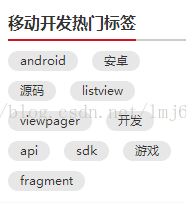

这些都特别适合使用Flexbox,本篇会带领大家自己实现Flexbox,然后使用我们自己定义的Flexbox实现上面的标签效果。学会使用一个控件和学会写一个控件,我相信大家都明白,授人以鱼不如授人以渔。
接下来看下鸿蒙模拟器的实现效果,效果图如下:
图(1)默认标签状态

图(2)标签选中状态
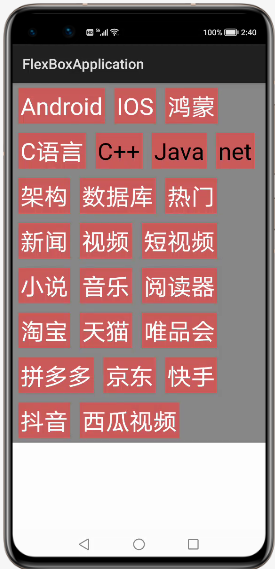
<span class="size" style="font-size:24px">VideoCache使用指南</span>
<span class="size" style="font-size:18px">Ø 新建工程, 添加组件Har包依赖</span>
在应用模块中添加HAR,只需要将flexboxlibrary-debug.har复制到entry\libs目录下即可
<span class="size" style="font-size:18px">Ø 修改配置文件</span>
1. 在布局中添加如下代码:
`<span class="token tag"><span class="token tag"><span class="token punctuation"><</span>com.istone.flexboxlibrary.HWFlowViewGroup</span> <span class="token attr-name"><span class="token namespace">ohos:</span>id</span><span class="token attr-value"><span class="token punctuation attr-equals">=</span><span class="token punctuation">"</span>$+id:viewgroup<span class="token punctuation">"</span></span> <span class="token attr-name"><span class="token namespace">ohos:</span>height</span><span class="token attr-value"><span class="token punctuation attr-equals">=</span><span class="token punctuation">"</span>match\_content<span class="token punctuation">"</span></span> <span class="token attr-name"><span class="token namespace">ohos:</span>width</span><span class="token attr-value"><span class="token punctuation attr-equals">=</span><span class="token punctuation">"</span>match\_parent<span class="token punctuation">"</span></span> <span class="token attr-name"><span class="token namespace">ohos:</span>background\_element</span><span class="token attr-value"><span class="token punctuation attr-equals">=</span><span class="token punctuation">"</span>gray<span class="token punctuation">"</span></span> <span class="token attr-name"><span class="token namespace">ohos:</span>orientation</span><span class="token attr-value"><span class="token punctuation attr-equals">=</span><span class="token punctuation">"</span>vertical<span class="token punctuation">"</span></span> <span class="token punctuation">/></span></span>
<span class="token attr-name"><span class="token namespace">ohos:</span>id</span><span class="token attr-value"><span class="token punctuation attr-equals">=</span><span class="token punctuation">"</span>$+id:viewgroup<span class="token punctuation">"</span></span>
<span class="token attr-name"><span class="token namespace">ohos:</span>height</span><span class="token attr-value"><span class="token punctuation attr-equals">=</span><span class="token punctuation">"</span>match_content<span class="token punctuation">"</span></span>
<span class="token attr-name"><span class="token namespace">ohos:</span>width</span><span class="token attr-value"><span class="token punctuation attr-equals">=</span><span class="token punctuation">"</span>match_parent<span class="token punctuation">"</span></span>
<span class="token attr-name"><span class="token namespace">ohos:</span>background_element</span><span class="token attr-value"><span class="token punctuation attr-equals">=</span><span class="token punctuation">"</span>gray<span class="token punctuation">"</span></span>
<span class="token attr-name"><span class="token namespace">ohos:</span>orientation</span><span class="token attr-value"><span class="token punctuation attr-equals">=</span><span class="token punctuation">"</span>vertical<span class="token punctuation">"</span></span>
<span class="token punctuation">/></span></span>`
2.在代码中通过以下方式使用:
` //mNames 是item的数据源,可以是任意需要显示的数据类型,根据实际情况去定义
parentLayout = (HWFlowViewGroup) findComponentById(ResourceTable.Id_viewgroup);
parentLayout.HWFlowViewGroup(getContext(), mNames, parentLayout);
parentLayout.setOnItemClickListener((Component view) -> {
//item点击之后的回调
Text text = (Text)view;
if(text.isSelected()){
text.setTextColor(Color.BLACK);
}else{
text.setTextColor(Color.WHITE);
}
});`
<span class="size" style="font-size:24px">VideoCache开发指南</span>
在上述中,已经说明Flexbox 如何在开发过程中使用,接下来简单的分析下Flexbox 实现思路
1、对于Flexbox ,需要指定的LayoutConfig,我们目前只需要能够识别margin、padding即可
2、measureChild中计算所有childView的宽度,然后根据childView的宽度,计算当前每一行的宽度
3、最后根据计算之后的宽度,对中所有的childView进行布局。
以text为例,计算每个childView 的代码如下:
`private float measureChild(Text text) {
Paint paint = new Paint();
paint.setTextSize(text.getTextSize());
float childWidth = paint.measureText(text.getText());
childWidth = childWidth + text.getPaddingLeft() + text.getPaddingRight() + text.getMarginLeft() + text.getMarginRight();
return childWidth;
}`
初始化每行的布局,代码如下:
`private DirectionalLayout initDirtLayout() {
DirectionalLayout childLayout = new DirectionalLayout(mContext);
childLayout.setOrientation(Component.HORIZONTAL);
DirectionalLayout.LayoutConfig layoutConfig = new DirectionalLayout.LayoutConfig(ComponentContainer.LayoutConfig.MATCH_PARENT, ComponentContainer.LayoutConfig.MATCH_CONTENT);
layoutConfig.setMargins(10, 10, 10, 10);
childLayout.setLayoutConfig(layoutConfig);
return childLayout;
}`
获取屏幕的宽度,代码如下:
`private void getParentWidthAndHeight() {
Optional<span class="token tag"><span class="token tag"><span class="token punctuation"><</span>Display</span><span class="token punctuation">></span></span> display = DisplayManager.getInstance().getDefaultDisplay(mContext);
Point pt = new Point();
display.get().getSize(pt);
mParentWidth = (int) pt.getPointX();
}`
动态布局:
`private void initChildViews() {
for (int i = 0; i < mNames.length; i++) {
Text text = new Text(mContext);
text.setId(i);
text.setText(mNames[i]);
text.setTextSize(100);
text.setSelected(false);
text.setTextColor(Color.WHITE);
text.setPadding(10, 10, 10, 10);
ShapeElement background = new ShapeElement();
background.setRgbColor(new RgbColor(205, 92, 92));
text.setBackground(background);
DirectionalLayout.LayoutConfig layoutConfig = new DirectionalLayout.LayoutConfig(ComponentContainer.LayoutConfig.MATCH_CONTENT, ComponentContainer.LayoutConfig.MATCH_CONTENT);
layoutConfig.setMargins(20, 10, 20, 10);
text.setLayoutConfig(layoutConfig);
if (i == 0) {
childLayout = initDirtLayout();
mLineWidth = measureChild(text);
childLayout.addComponent(text);
} else {
mLineWidth = mLineWidth + measureChild(text);
if (mLineWidth > (mParentWidth - childLayout.getMarginLeft() - childLayout.getMarginRight())) {
mParentLayout.addComponent(childLayout);
childLayout = initDirtLayout();
mLineWidth = measureChild(text);
}
childLayout.addComponent(text);
if (i == mNames.length - 1) {
mParentLayout.addComponent(childLayout);
}
}
ComponentBean bean = new ComponentBean(text, false);
list.add(bean);
text.setClickedListener(component -> {
text.setSelected(!text.isSelected());
mOnItemClickListener.onItemClick(text);
});
}
}
`
定义接口,实现item的点击事件
`public interface OnItemClickListener {
void onItemClick(Component view);
}
public void setOnItemClickListener(OnItemClickListener onItemClickListener) {
mOnItemClickListener = onItemClickListener;
}`
按照思路看下来,是不是很简单呢?我们只需要把握住如何计算childview 的宽度,以及什么情况下添加新的一行即可。
更多原创,请关注:https://harmonyos.51cto.com/column/30
作者:软通田可辉
想了解更多内容,请访问51CTO和华为合作共建的鸿蒙社区:https://harmonyos.51cto.com